先看看效果图

1、新建一个800 * 600像素的文件,背景填充黑色,如下图。
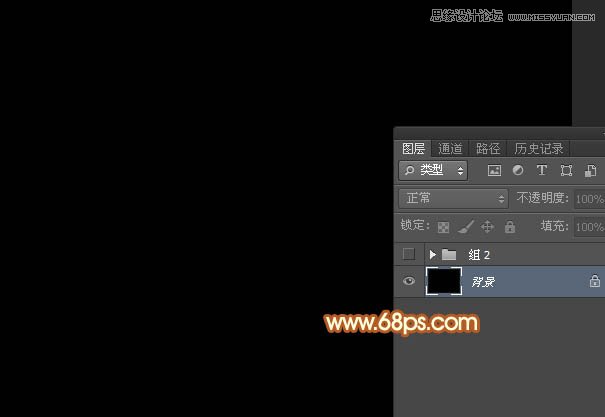
2、选择文字工具,打上自己需要的文字,字体稍微大一点,颜色用黄色:#FDF701,如下图。

3、设置图层样式之前还需要定义一些纹理图案,打开下图所示的纹理素材,选择菜单:编辑 定义图案,自己随意命名,后面会用到。

4、双击文字缩略图蓝色区域调出图层样式,先设置斜面和浮雕。
具体参数设置如下图,阴影部分需要去掉使用全局光前面的勾。
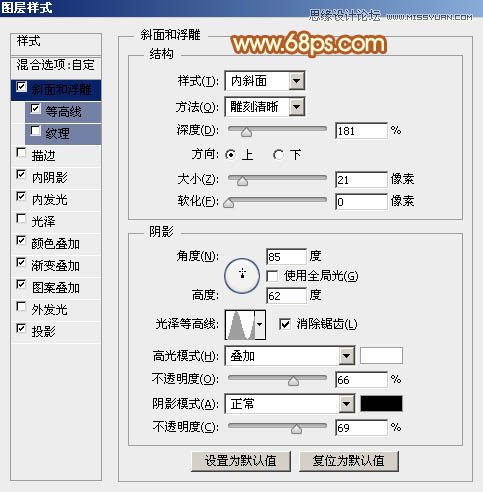
等高线选择波浪形,如下图。
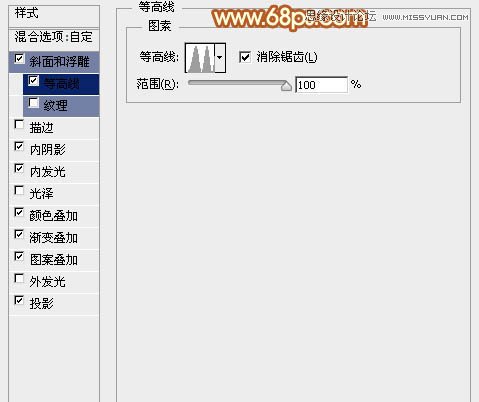
内阴影:选择合适的颜色及等高线,同时也要去掉全局光前面的勾。
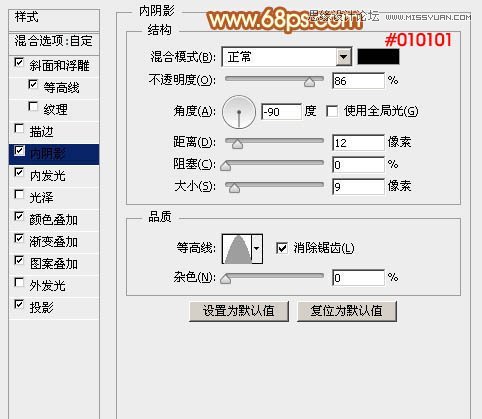
内发光:颜色设置为橙黄色:#e6b155,其它设置如下图。
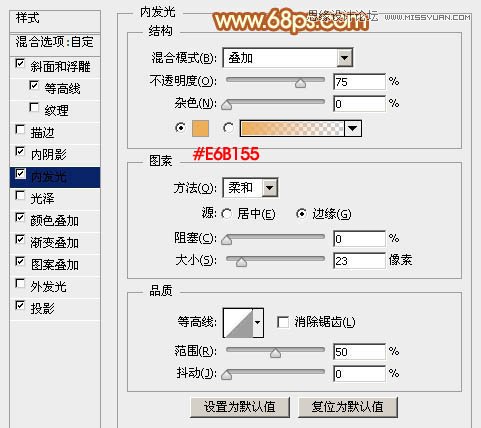
颜色叠加:颜色为橙黄色:#ffb400。
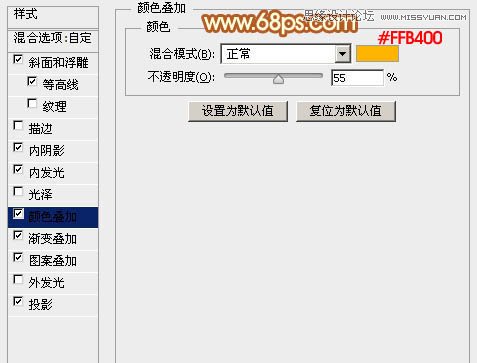
渐变叠加:渐变设置为白色至透明渐变,混合模式为叠加,具体参数设置如下图。
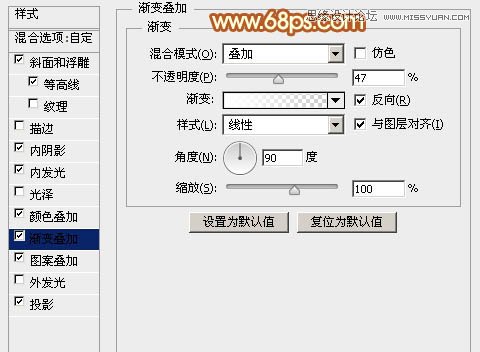
图案叠加:选择刚才定义的图案,具体设置如下图。
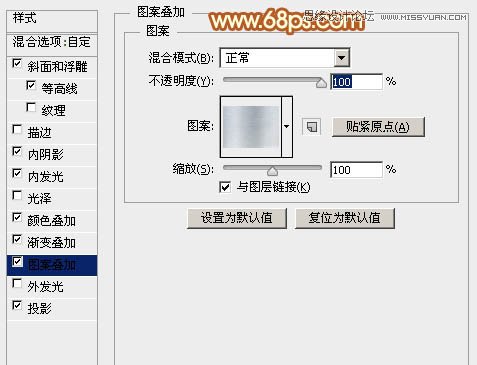
投影参数设置如下图。
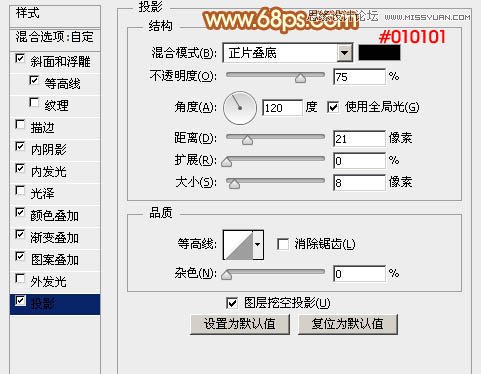
第一个图层样式设置后的效果如下图,得到初步的金属效果。

5、按Ctrl + J 把当前文字图层复制一层,在文字副本缩略图上鼠标右键选择清除图层样式。然后再双击缩略图蓝色区域调出图层样式,设置内发光及投影,参数设置如下图。
(本文来源于图老师网站,更多请访问http://m.tulaoshi.com/ps/)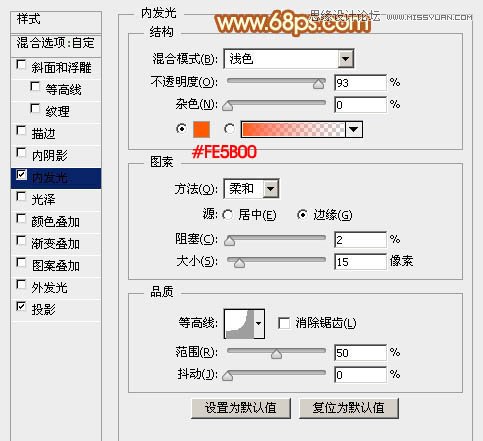
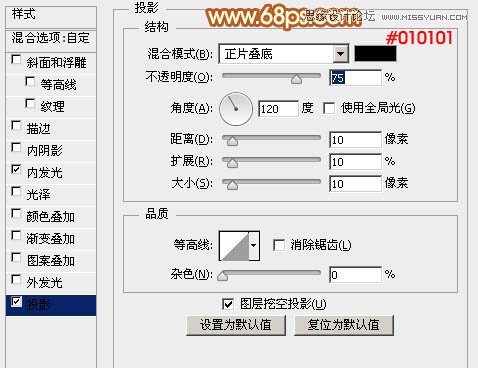
6、把图层填充改为:0%,这样就给文字边缘增加了一些红色的光。

7、再按Ctrl + J 把文字副本图层复制一层,同样在缩略图上右键选择清除图层样式,然后再重新设置图层样式。
分别设置:斜面和浮雕、等高线、内阴影、内发光、图案叠加、外发光、投影,参数设置如图15 - 21,确定后把填充改为0%,效果如图22。
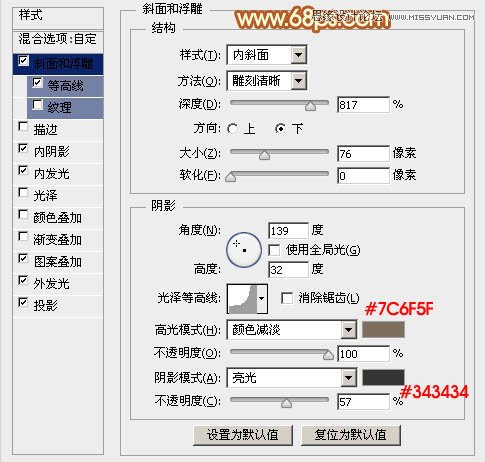
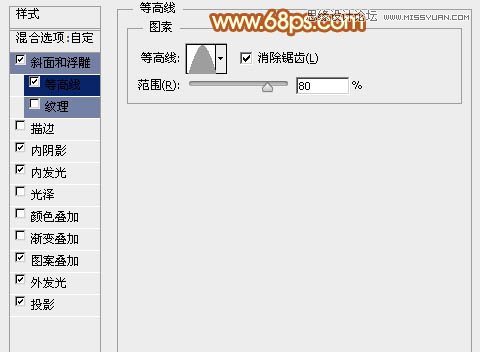
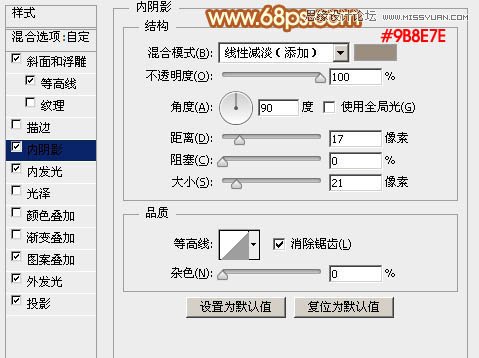

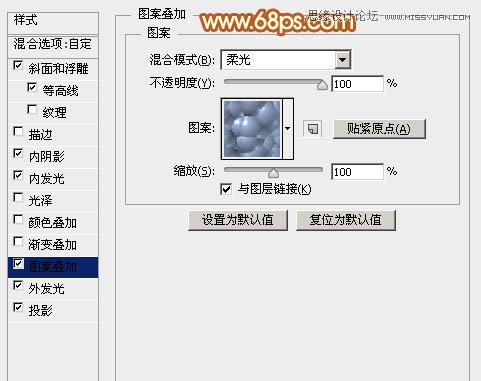
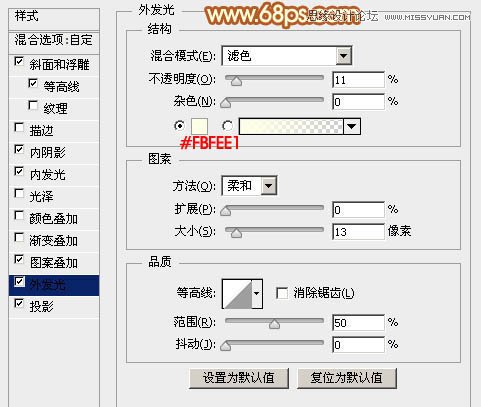
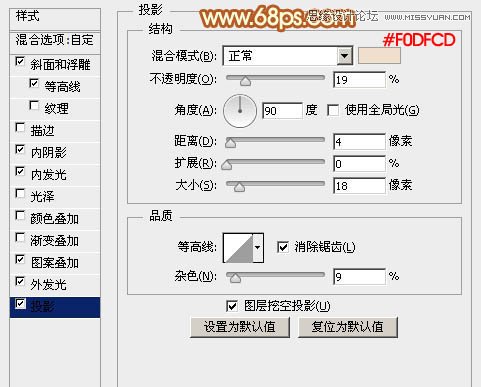

最后根据喜好微调一下图层样式的数值,完成最终效果。











